
时间:2020-10-02 08:01:45 来源:www.win10xitong.com 作者:win10
今日有网友来向小编反馈说他在使用系统的时候遇到了Win10系统文件夹图标上的问题,我们通过调查发现不少用户都碰到了Win10系统文件夹图标上的问题,那能不能解决呢?肯定时可以解决Win10系统文件夹图标上的问题,在查阅了很多资料后,小编整理了方法步骤:1、找到目标文件夹,并点击右键,选择“属性”;2、点击下方的“高级”按钮即可很容易的处理好了。我们下面一起来看看更详细的Win10系统文件夹图标上的方法介绍。
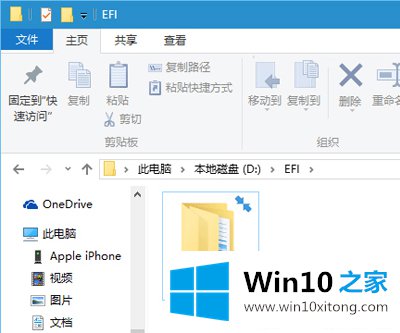
文件夹图标上的蓝色小箭头
1、找到目标文件夹,并点击右键,选择“属性”;
2、点击下方的“高级”按钮;
3、取消勾选下面两个压缩和加密相关的选项,点击“确定”;
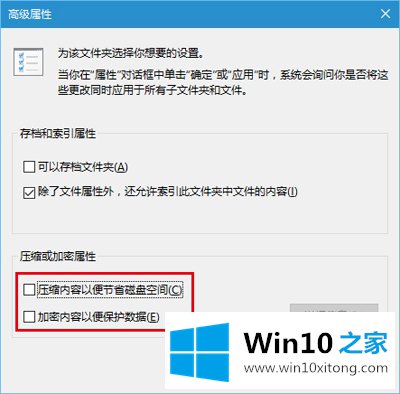
高级属性
4、在属性窗口点击“确定”,此时会询问是否将此设定应用到子文件夹和文件,如果你想彻底解除压缩和加密,可以直接点击“确定”,否则在选择“仅将更改应用于此文件夹”后,再点击“确定”。
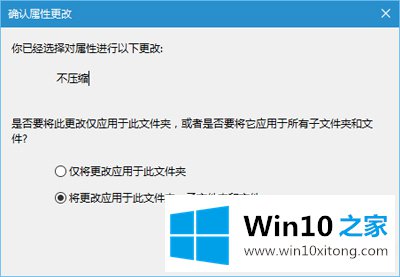
确认属性更更改
以上就是Win10清除文件夹图标上的蓝色小箭头的方法了,只要取消压缩内容和加密内容的勾选就可以清楚文件夹图标上的蓝色箭头了。
Win10系统文件夹图标上问题的解决办法在以上文章就非常详细讲解了,通过上面讲的方法就可以解决Win10系统文件夹图标上的问题了,希望对您有所帮助。